PS를 사용하여 여드름을 제거하는 방법
- 藏色散人원래의
- 2019-08-09 13:29:2630874검색

PS를 사용하여 여드름을 제거하는 방법은 무엇입니까?
1. 먼저 PS 소프트웨어에서 처리해야 할 사진을 열고 제거해야 할 여드름을 확대합니다.

2. "스팟 힐링 브러시 도구"를 마우스 왼쪽 버튼으로 클릭한 상태로 유지하거나 직접 마우스 오른쪽 버튼을 클릭하여 도구 그룹 옵션을 팝업할 수 있습니다. 여기의 도구 2와 3은 모두 여드름을 제거할 수 있습니다.

3. 먼저 도구 2번 '스팟 힐링 브러시 도구'를 선택하고 클릭한 후 그림의 아무 곳이나 마우스 오른쪽 버튼으로 클릭하면 펜 크기 설정 패널이 팝업되고, 펜촉을 더 크게 만들고, 그런 다음 아무 곳이나 클릭하세요. 이 패널을 닫으려면 빈 공간을 클릭하세요. 이 공백 영역은 그림 자체가 아니라 PS 소프트웨어 자체의 공백 영역이라는 점에 유의하십시오.

4. 이 펜의 끝부분은 둥글고 크기는 여드름보다 큽니다.
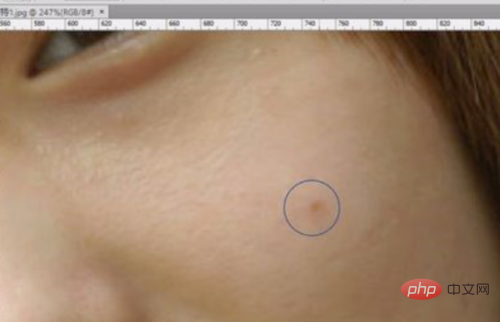
5. 왼쪽 버튼을 여드름 부위에 조준하면 여드름 제거가 완료됩니다.

6. 다음으로 도구 3번 '힐링 브러시 도구'를 사용합니다.

7 이 도구는 여드름 피부를 대체하기 위해 주변 피부의 색상을 흡수해야 하므로 먼저 Alt 키를 누른 상태에서 여드름 근처를 클릭하여 피부 색상을 흡수한 다음 Alt 키를 놓아야 합니다. . 대상 여드름에 왼쪽 버튼을 클릭하면 여드름 제거 목적도 달성할 수 있습니다.
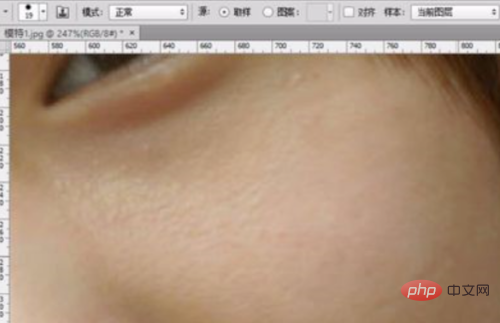
위 내용은 PS를 사용하여 여드름을 제거하는 방법의 상세 내용입니다. 자세한 내용은 PHP 중국어 웹사이트의 기타 관련 기사를 참조하세요!
성명:
본 글의 내용은 네티즌들의 자발적인 기여로 작성되었으며, 저작권은 원저작자에게 있습니다. 본 사이트는 이에 상응하는 법적 책임을 지지 않습니다. 표절이나 침해가 의심되는 콘텐츠를 발견한 경우 admin@php.cn으로 문의하세요.
이전 기사:ps브러시는 어디에 있나요?다음 기사:ps브러시는 어디에 있나요?

